Sitemize üye olarak beğendiğiniz içerikleri favorilerinize ekleyebilir, kendi ürettiğiniz ya da internet üzerinde beğendiğiniz içerikleri sitemizin ziyaretçilerine içerik gönder seçeneği ile sunabilirsiniz.
Zaten bir üyeliğiniz mevcut mu ? Giriş yapın
Sitemize üye olarak beğendiğiniz içerikleri favorilerinize ekleyebilir, kendi ürettiğiniz ya da internet üzerinde beğendiğiniz içerikleri sitemizin ziyaretçilerine içerik gönder seçeneği ile sunabilirsiniz.
Üyelerimize Özel Tüm Opsiyonlardan Kayıt Olarak Faydalanabilirsiniz

Sıradaki içerik:
Türkiye’nin dış borcu ne kadar?
Chrome karanlık modu nasıl edinilir
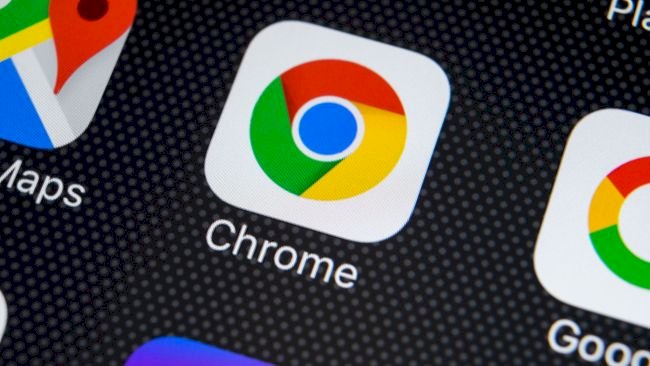
Chrome karanlık modunu seçmenin birkaç nedeni vardır. Mobil cihazlarda belki de en büyük faktör pil ömrüdür. Telefonunuzun ekranı çok fazla güç kullanıyor ve 2018’de Google’ın kendisi daha koyu arayüzlere sahip uygulamaların parlak, beyaz muadillerinden daha az meyve suyu kullandığını doğruladı .
Karanlık modu seçmek aynı zamanda daha az mavi ışığa maruz kalmanız anlamına gelir, bu da uyku yeteneğinizi etkileyebilir . Uyku eksikliği sizi yorgun ve huysuz hissetmekle kalmaz, aynı zamanda obezite, yüksek tansiyon, diyabet ve kalp hastalığı ile de ilişkilidir .
Sonunda, havalı görünüyor. Google’ın Materyal Tasarımı dili ve Facebook’un en son yenilemesi hem çok parlak hem de beyazdır ve karanlık moda geçmek canlandırıcı bir değişiklik yapar. Bu nedenler sizi cezbetmek için yeterliyse, Windows, macOS, Android ve iOS için Chrome’da karanlık moda nasıl geçeceğiniz aşağıda açıklanmıştır.
Bazı tarayıcıların (Firefox ve Vivaldi gibi) aksine, tıklamak veya tıklamak için basit bir kutu yoktur ve Chrome’un karanlık modu her işletim sistemi için farklı bir şekilde etkinleştirilir.
Bu nedenle, Windows, macOS, iOS, iPadOS veya Android için Chrome için karanlık modun nasıl etkinleştirileceğini açıklayan bu kılavuzu bir araya getirdik. Ayrıca, Chrome’un resmi olarak desteklemeyen web sitelerinde karanlık modu “ zorlamak ” için nasıl kullanılacağını ve tüm çevrimiçi deneyiminizi dönüştürdüğünü göstereceğiz.
İçindekiler
ToggleWindows 10 için Chrome karanlık modunu edinin
1. Ayarlar menüsüne girin, ‘Kişiselleştirme’yi seçin’ Renkler’i tıklayın ve ‘Varsayılan uygulama modunuzu seçin’ işaretli anahtara gidin.
2. Bunu ‘Koyu’ olarak değiştirin; Chrome da dahil olmak üzere yerel karanlık moddaki tüm uygulamalar renk değiştirir. Tarayıcınızı yeniden başlatmanıza gerek yoktur.
MacOS için Chrome karanlık modunu edinin
1. ‘Sistem Tercihleri’ni açın,’ Genel’i tıklayın, ‘Görünüm’ü seçin.
2. ‘Karanlık’ seçeneğini seçin. Windows’ta olduğu gibi, doğal karanlık modu olan tüm uygulamalar sizden başka bir giriş yapmadan otomatik olarak değişecektir.
Android için Chrome karanlık modunu edinin
1. Karanlık mod, Android için Chrome’da hala deneysel bir özelliktir, bu nedenle bazı tasarım öğelerinin biraz garip görünebileceğini unutmayın. Etkinleştirmek için tarayıcının adres çubuğuna chrome: // flags yazın.
2. ‘Bayrakları ara’ kutusuna dokunun ve işi karanlık girin . Burada iki seçenek bulacaksınız: ‘Android web içeriği karanlık modu’ ve ‘Android Chrome UI karanlık modu’. İlk seçeneği etkinleştirirseniz Chrome, bir sitenin geliştiricilerinin karanlık bir sürüm oluşturup oluşturmadığını tespit eder ve otomatik olarak seçer. Koyu bir sürüm yoksa, tarayıcı sitenin renklerini tersine çevirir. İkinci seçeneğin etkinleştirilmesi, tarayıcı arayüzünün kendisinin kararması anlamına gelir.
3. Bu seçeneklerin her birinin altındaki açılır menüye dokunun ve ayarı ‘Etkin’ olarak değiştirin, ardından Chrome’u yeniden başlatın.
4. Şimdi ayarlar menüsünü açın, ‘Temalar’a dokunun ve’ Koyu’yu seçin. Temalar seçeneğini göremiyorsanız, Chrome’u yeniden başlatın ve görünmesi gerekir.
İPad veya iPhone için Chrome karanlık modunu edinin
Google, iOS’ta Chrome için karanlık bir mod yayınlamadı, ancak devam eden bir çalışmadır ve tarayıcının bir sonraki büyük güncellemesiyle kullanılabilir hale gelebilir. Bu makaleyi, geldiğinde etkinleştirme talimatları ile güncelleyeceğiz. Şimdilik, benzer bir etki elde etmek için Ters Çevir özelliğini kullanabilirsiniz.
1. ‘Ayarlar’ı açın ve’ Genel> Erişilebilirlik> Konaklama yerleri’ni seçin.
2. Cihazınızın ekranındaki her şeyin rengini tersine çevirmek için ‘Klasik Ters Çevir’ veya resimleri yalnız bırakmak, ancak diğer her şeyi ters çevirmek için ‘Akıllı ters çevir’ arasında geçiş yapın.
Chrome kullanan web sitelerinde karanlık modu zorla
Bazı web sitelerinin kendi karanlık modları vardır, bunlar Chrome’da karanlık modu kullandığınızda otomatik olarak etkinleştirilir. Tarayıcı, belirli renkleri tersine çevirerek karanlık modu ‘zorlayabilir’.
Özellik henüz tam olarak uygulanmadı, bu yüzden ana menüde bulamazsınız, ancak chrome: // flags / # enable-force-dark adresini ziyaret ederek ve ‘Etkin’ anahtarını çevirerek bunu deneyebilirsiniz .
Artık Chrome’u karanlık modda kullanıyorsanız, tüm web siteleri otomatik olarak eşleşecek şekilde rengi değiştirmelidir. Özellik henüz mükemmel değil, bu nedenle bazı siteler biraz garip görünebilir, ancak genellikle iyi çalışır.
- Site İçi Yorumlar



















Yorum Yaz